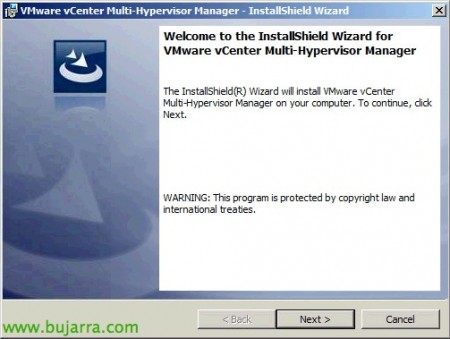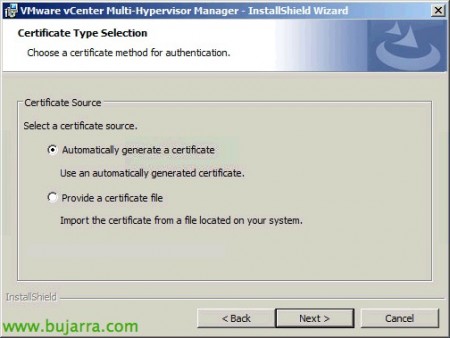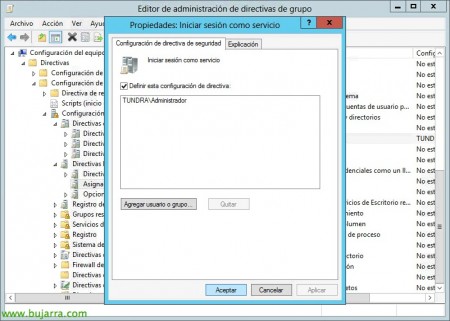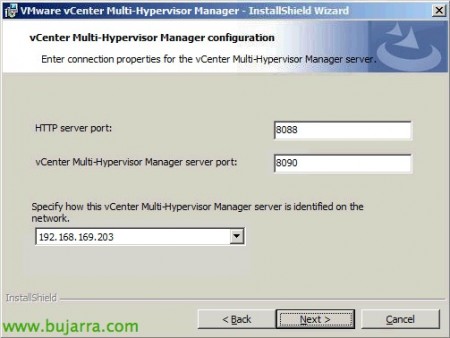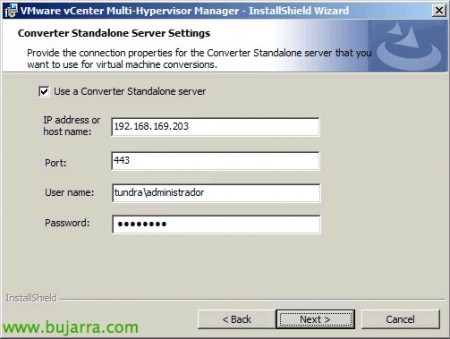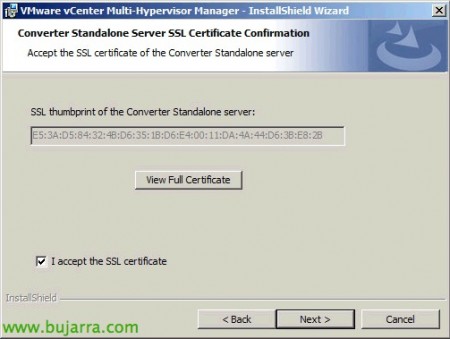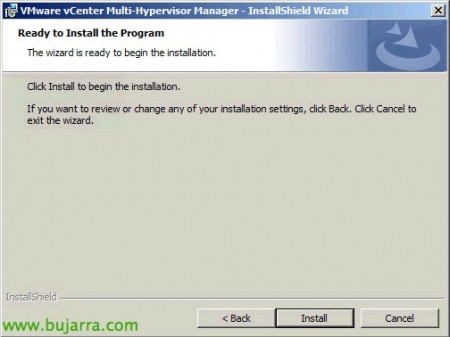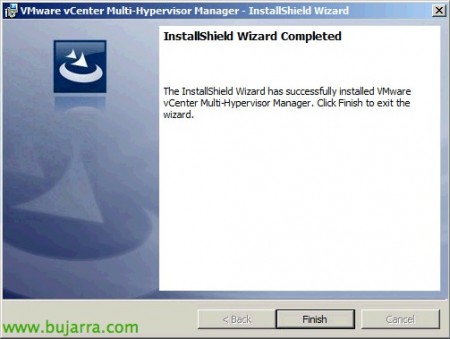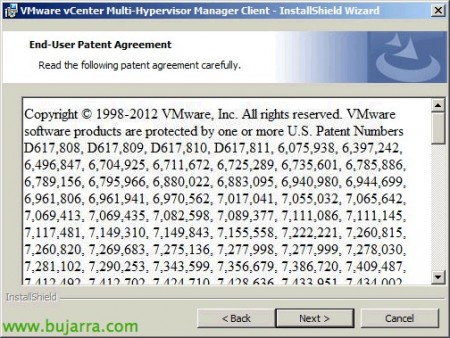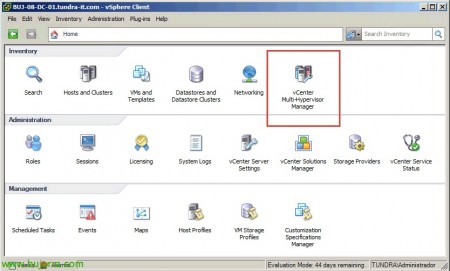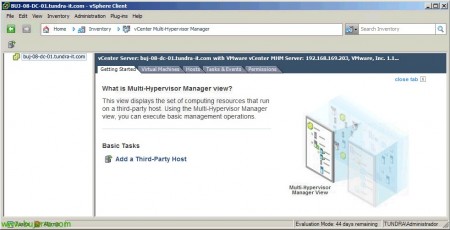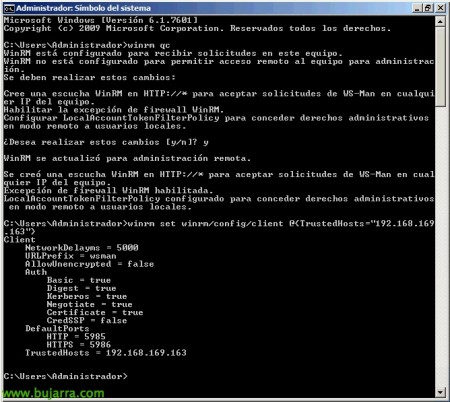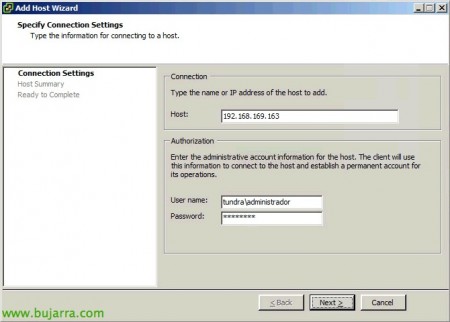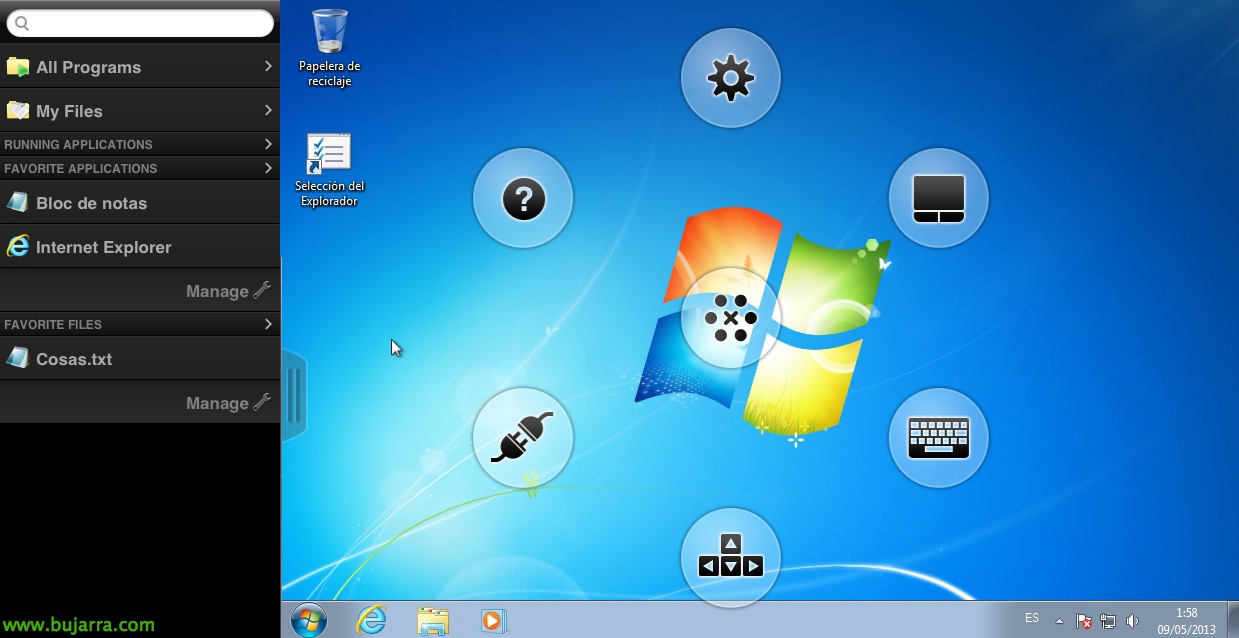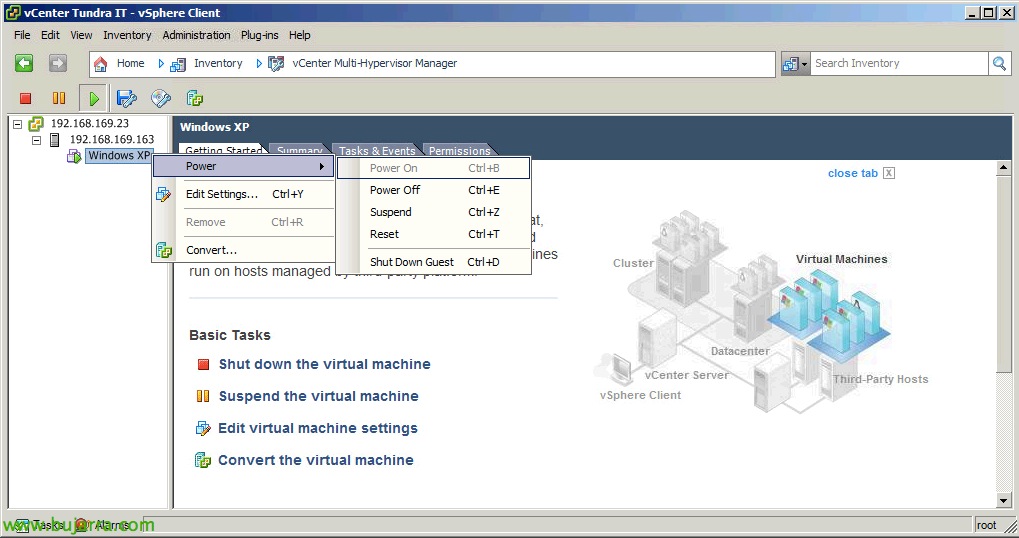
VMware vCenter マルチハイパーバイザーマネージャー 1.1
vCenter Multi-Hypervisor Managerは、Hyper-VおよびESXiサーバーを含む異種環境を一元管理するために、vSphereインフラストラクチャにインストールするアドオンです, Hyper-V VMで基本的なタスクを実行できるのは、vSphereクライアントです,
vCenter Converter Standaloneと統合して、移行の場合に異なるプラットフォーム間でのVMの仮想化を容易にすることができます. vCenter MHMは、 マイヴイエムウェア, vCenter Server のダウンロード リンクから.
vCenter Multi-Hypervisor Managerは、OS上にある場合は、vCenterサーバー自体にインストールできます. ウィンドウズ, vCenter Server Applianceがある場合は、他のWindowsサーバーに不明瞭にインストールできます.
特許の条件に同意します,
ライセンス契約に同意します,
インストールパスを選択します (デフォルト: '%ProgramFiles%VMwareInfrastructureVMware vCenter MHM'), “次に”,
vCenter MHMの証明書を選択します, 自己署名のものを選択するか、認証機関によってすでに生成された証明書をインポートすることができます,
vCenterサーバーの場所を示します, vCenter サーバー上の接続ポートと管理資格情報,
vCenterサーバーから提示された証明書を受け入れます & “次に”,
vCenter MHM サービスを開始するユーザーを割り当てる必要があります, 必要に応じて、それを “サービスとしてログイン”,
サービスを開始するようにユーザーに指示します,
リスニングポートを選択します, デフォルトの HTTP の場合は 8088tcp、HTTPS の場合は 8090tcp, vCenterに表示される名前と同様に (ホスト名またはIPによるかどうか),
ネットワークにスタンドアロンコンバーターサーバーがインストールされている場合, これを使用してvSphereクライアントに統合し、Hyper-VマシンをvSphereに変換できるようになります, お客様のIPアドレスまたは名前を入力します, ポートと資格情報,
コンバーターから提示された証明書を受け入れます,
そして最後に、インストールから始めます!
… 数秒待ちます…
わかりました, インストール.
を使用するには、vSphereクライアントにvCenter Multi-Hypervisor Managerプラグインをインストールする必要があります。,
特許を受け入れます,
ライセンス契約に同意します,
取り付ける,
…
“終える”,
さて、vCenter Multi-Hypervisor Managerを使用できます, これから見ていきます “家”,
また、組織の Hyper-V サーバーを “サードパーティホストの追加”,
vCenter Multi-Hypervisor Managerから管理するには、HTTP経由でHyperVサーバーでのリモート管理を有効にする必要があります, WinRM でリスナーを有効にするには、次のコマンドを実行します。: “Winrm QuickConfig” 又は “Winrm QCの”, 次に、MHMサーバーへのアクセスを許可するには、次のコマンドを実行します。: “Winrm Set Winrm/Config/Client@{TrustedHosts=”DIRECCIÓN_IP_MHM”}”.
Hyper-V ホストとその管理者資格情報を入力します,
これは、接続がHTTPを介して行われるため、接続が暗号化されないことを示します, 必要に応じて、HTTPS盗聴を有効にすることができます.
私たちは、すべてが正しいことを確認します, サーバーの概要が表示されます, 実行する仮想マシン,
そして、私たちはを押します “終える” 確認する, サーバが持つネットワークとデータストアを表示します,
以上です! VMでハードウェアの編集などの基本的なタスクを実行できるようになります, 再起動またはvSphereへの変換!